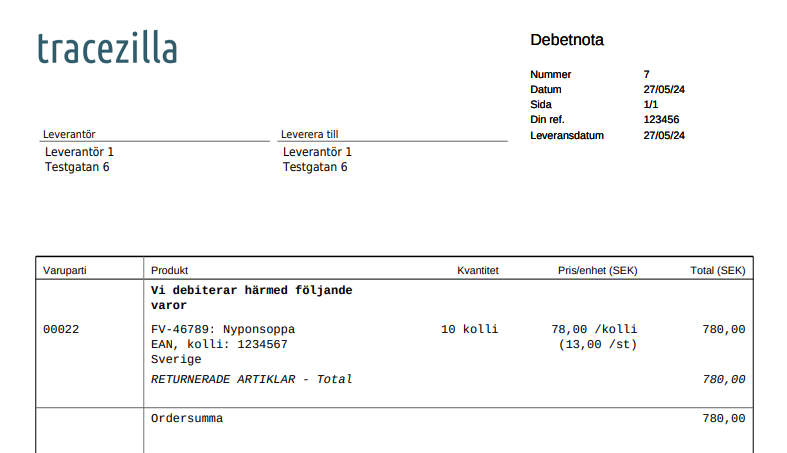Retur av inköpta varor
Du kan skapa en returorder via en redan skapad inköpsorder eller genom att skapa returordern manuellt under Inköp > Retur.
1) Skapa returorder via inköpsorder
Om du skapar returordern via inköpsordern kan du bocka i rutan bredvid de varurader som ska returneras och skapa en orderlänk.
1) Hitta inköpsordern som returordern ska skapas för under Inköp > Ordrar. Använd eventuellt filtren till vänster för att söka.
2) Bocka i varorna som ska returneras.
3) Klicka på Skapa som… och välj Leverantörsretur.
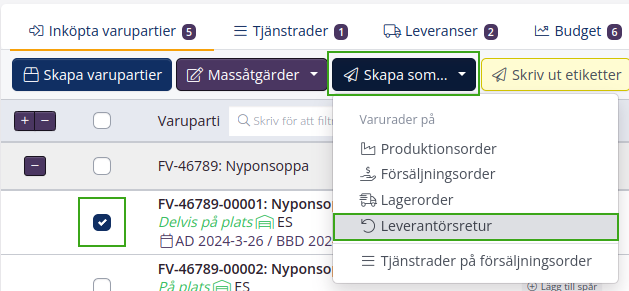
4) Skapa en ny order genom att klicka på symbolen +. Bocka i rutan bredvid Skapa orderlänk för att länka samman de två ordrarna. Bekräfta genom att klicka på Skicka.
5) Gå till leverantörsreturordren via ordelänken.
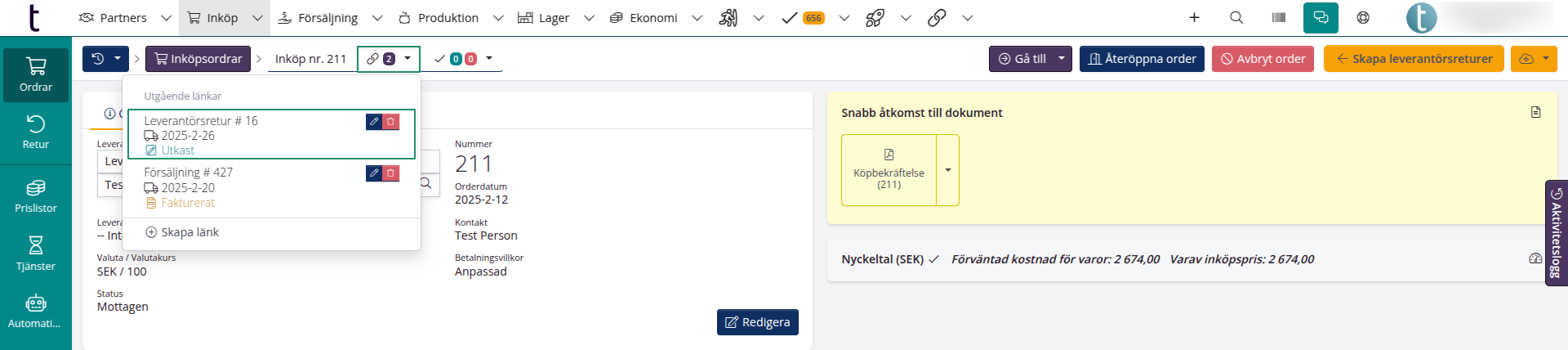
6) Enhetspriset hämtas in automatiskt. Justera eventuellt kvantiteter och pris. Skriv eventuellt en radtext med kommentar för den enskilda raden med returorsak.
7) Klicka på Skapa debetnota genom att klicka på dokumentet under Dokument.
8) Klicka på pilen bredvid dokumentet. Välj Skicka med e-post. Kontrollera att mottagaren är korrekt och skicka dokumentet.
9) Du kan använda knapparna Skicka order och Leverera order för att ändra leveransstatus på ordern.
2) Skapa returorder för din leverantör från retur via försäljningsordern
1) Skapa först returordern från kunden baserat på försäljningsordern. Du kan följa denna vägledning.
2) När returordern har skapats och artikelrader har lagts till kan du bocka i varuraderna. Klicka på Skapa som… > Leverantörsretur.
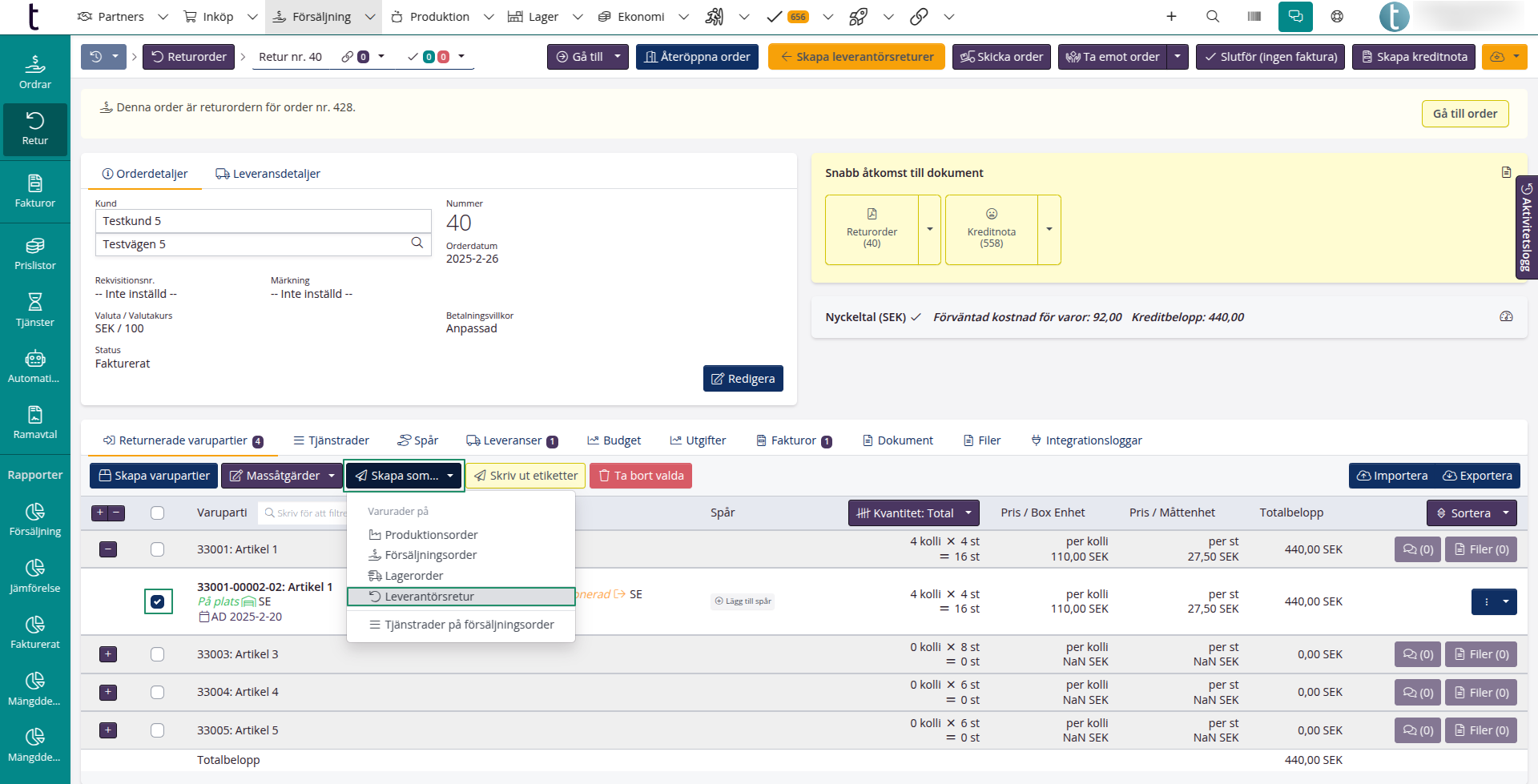
3) Skapa en ny order genom att klicka på + symbolen. Bocka i bredvid Skapa orderlänk för att länka samman de två ordrarna. Bekräfta genom att klicka på Skicka.
4) Gå till leverantörsreturordren via ordelänken.
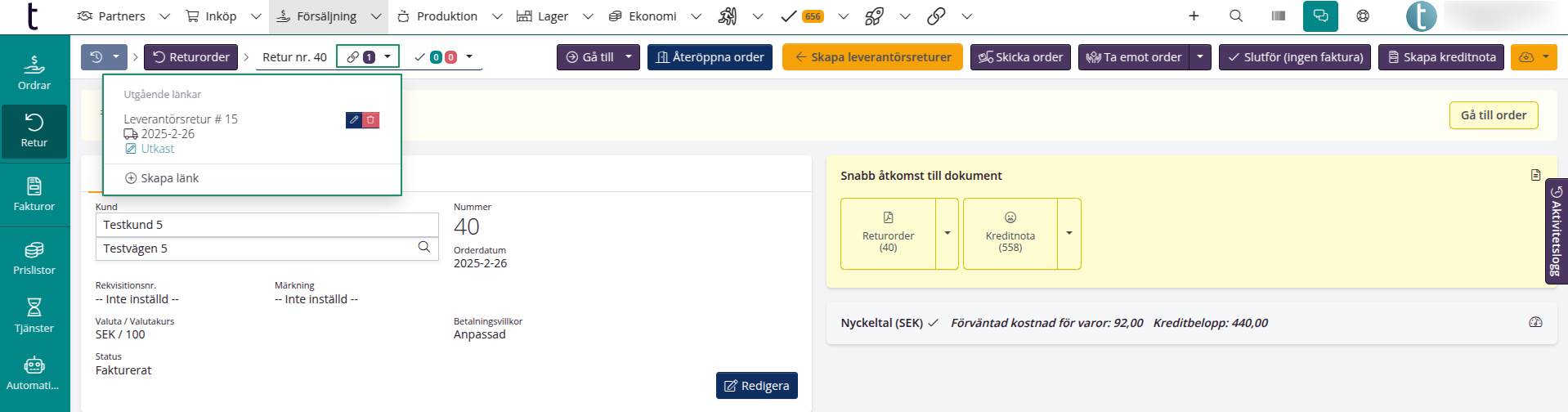
5) Enhetspriset hämtas in automatiskt. Justera returnerade kvantiteter och enhetspris vid behov. Vid behov kan du skriva en radtext med en kommentar för den enskilda raden med returorsak.
6) Klicka på Skapa debetnota genom att klicka på dokumentet under Dokument eller under fliken Dokument.
7) Klicka på pilen bredvid dokumentet. Välj Skicka med e-post. Kontrollera att mottagaren är korrekt och skicka dokumentet.
8) Du kan använda knapparna Skicka order och Leverera order.
3) Skapa returorder utan order
Om du inte har en order att basera returordern på kan du även skapa en returorder under menypunkten Retur i inköpsmodulen.
1) Klicka på Inköp. Välj Retur. 2) Klicka på Skapa returorder uppe till höger. 3) Fyll i uppgifterna i orderhuvudet. 4) Klicka på Lägg till varurad.
5) Välj den artikel som returneras.
6) Du kan välja det specifika varuparti varor som ska returneras genom att välja Ange varuparti i fältet Hur ska partierna väljas? Du kan också välja det vid ett senare tillfälle.
7) Ange antalet varor som ska returneras.
8) Klicka på Spara.
9) När du vet vilka varupartier, som ska returneras, kan du klicka på Välj varupartier.
10) Skriv antalet plockade varor från de tillgängliga varupartierna i fälten till höger. Klicka på Spara när varupartierna är valda.
11) Klicka på Gå till order.
12) Skapa Debetnota genom att klicka på dokumentet under Snabb åtkomst till dokument.
13) Klicka på pilen bredvid dokumentet. Välj Skicka med e-post. Kontrollera att mottagaren är korrekt. Bekräfta att du vill skicka dokumentet.
14) Du kan använda knapparna Skicka order och Leverera order för att ändra leveransstatus på ordern.